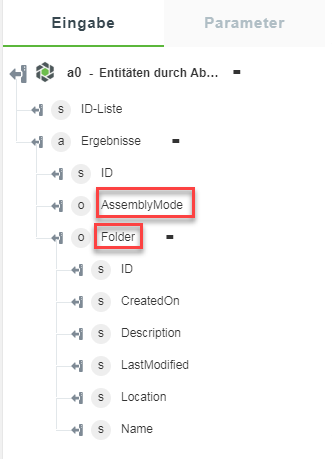Entitäten durch Abfrage aufrufen
Verwenden Sie die Aktion Entitäten durch Abfrage aufrufen, um Details zu Entitäten basierend auf einer Abfrage abzurufen. Sie können den Namen oder die Nummer des Windchill Objekts angeben, um seine Metadaten abzurufen.
Führen Sie die folgenden Schritte aus, um die Aktion Entitäten durch Abfrage aufrufen in Ihrem Workflow zu verwenden:
1. Ziehen Sie die Aktion Entitäten durch Abfrage aufrufen unter Windchill in den Zeichenbereich, zeigen Sie mit der Maus auf die Aktion, und klicken Sie dann auf  . Oder: Doppelklicken Sie auf die Aktion. Das Fenster "Entitäten durch Abfrage aufrufen" wird geöffnet.
. Oder: Doppelklicken Sie auf die Aktion. Das Fenster "Entitäten durch Abfrage aufrufen" wird geöffnet.
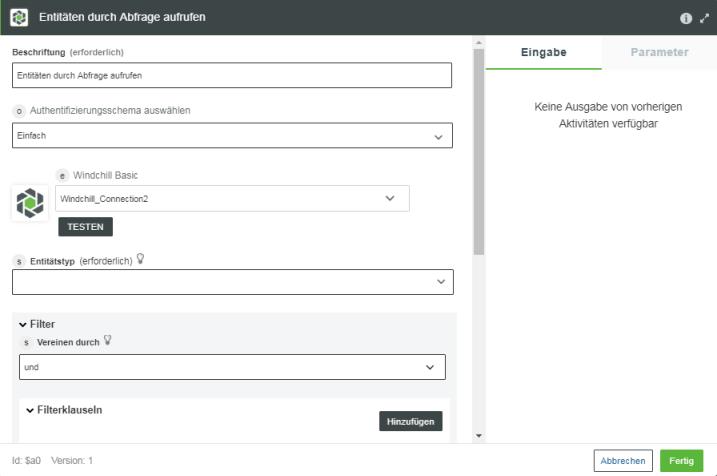
2. Bearbeiten Sie bei Bedarf die Beschriftung. Standardmäßig ist der Beschriftungsname mit dem Aktionsnamen identisch.
3. Informationen zum Hinzufügen eines Authentifizierungsschemas finden Sie unter
Windchill autorisieren. Standardmäßig ist Einfach ausgewählt. Wenn Sie zuvor ein Authentifizierungsschema für Windchill hinzugefügt haben, wählen Sie es aus der Liste aus.
4. Wählen Sie in der Liste Entitätstyp den entsprechenden Entitätstyp aus.
5. Wählen Sie unter der Gruppe Filter in der Liste Vereinen durch eine der folgenden Optionen aus:
◦ oder – Eine der unter der Gruppe Filterklauseln angegebenen Bedingungen muss "true" zurückgeben.
◦ und – Alle unter der Gruppe Filterklauseln angegebenen Bedingungen müssen "true" zurückgeben.
Standardmäßig sind und ausgewählt.
6. Klicken Sie unter der Gruppe Filterklauseln auf Hinzufügen, und gehen Sie wie folgt vor:
a. Wählen Sie in der Liste Eigenschaft eine Eigenschaft des ausgewählten Entitätstyps aus, den Sie filtern möchten.
b. Wählen Sie in der Liste Übereinstimmende Bedingung den entsprechenden konditionalen Operator aus.
c. Geben Sie im Feld Wert den Wert der Eigenschaft für den Filter ein.
d. Klicken Sie auf Hinzufügen, um der Filterklausel mehrere Eigenschaften hinzuzufügen. Sie können auch auf  klicken, um Eigenschaften zu löschen.
klicken, um Eigenschaften zu löschen.
7. Klicken Sie unter der Gruppe Eigenschaften auswählen auf Hinzufügen, und gehen Sie wie folgt vor:
a. Wählen Sie im Feld Eigenschaft die Eigenschaft aus, die Sie für den ausgewählten Entitätstyp abrufen möchten.
b. Klicken Sie auf Hinzufügen, um mehrere Eigenschaften hinzuzufügen. Sie können auch auf  klicken, um hinzugefügte Eigenschaften zu löschen.
klicken, um hinzugefügte Eigenschaften zu löschen.
Standardmäßig werden alle Eigenschaften der ausgewählten Entität abgerufen.
8. Klicken Sie unter der Gruppe Zugehörige Elemente hinzufügen auf Hinzufügen, und gehen Sie wie folgt vor:
a. Wählen Sie im Feld Zugehöriges Element das zugehörige Element der Entität aus, das Sie für den ausgewählten Entitätstyp abrufen möchten.
Klicken Sie auf Hinzufügen, um mehrere zugehörige Elemente hinzuzufügen. Sie können auch auf  klicken, um hinzugefügte zugehörige Elemente zu löschen.
klicken, um hinzugefügte zugehörige Elemente zu löschen.
Standardmäßig werden keine zugehörigen Elemente der ausgewählten Entität abgerufen.
9. Geben Sie im Feld Grenzwert die Anzahl der Suchergebnisse ein, die Sie abrufen möchten.
10. Geben Sie im Feld Überspringen die Anzahl der Top-Suchergebnisse ein, die Sie im Ergebnis überspringen möchten.
11. Klicken Sie auf Fertig.
Ausgabeschema
Das Ausgabeschema für die Aktion Entitäten durch Abfrage aufrufen ist ein dynamisches Schema. Es ändert sich entsprechend den ausgewählten Werten für die Felder Entitätstyp, Eigenschaft und Zugehörige Elemente. Das Ausgabeschema enthält ein Array mit Objekten des ausgewählten Entitätstyps und eine ID-Liste, bei der es sich um eine durch Kommas getrennte Liste der Windchill OIDs handelt. Die folgende Abbildung zeigt das Standard-Ausgabeschema:
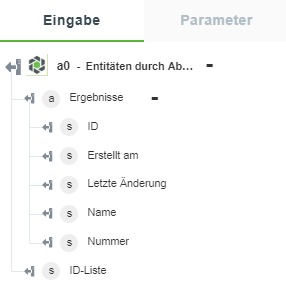
Wenn Sie Teile als Entitätstyp auswählen, ist das Ausgabeschema wie in der folgenden Abbildung dargestellt:
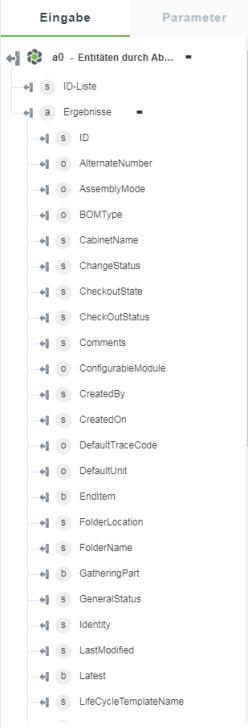
Wenn Sie Teile als Entitätstyp auswählen und AssemblyMode als Eigenschaft festlegen, wird das Ausgabeschema wie in der folgenden Abbildung dargestellt:
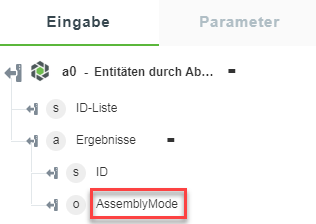
Beispiel: Wenn Sie AssemblyMode als Eingabe für die nächste Aktion zuordnen möchten, wird ein Wert wie { "Value": "separable", "Display": "Separable" } zurückgegeben. Wenn Sie nur das Feld Wert zuordnen möchten, aktualisieren Sie die Zuordnung wie folgt: {{$a0.Results[0].AssemblyMode.Value}} |
Wenn Sie Teile als Entitätstyp auswählen und AssemblyMode als Eigenschaft und Ordner als Zugehörige Elemente festlegen, wird das Ausgabeschema wie in der folgenden Abbildung dargestellt: